Если вам нужно извлечь файлы из файла образа диска виртуальной машины VMware (в формате VMDK), есть быстрый и бесплатный способ сделать это без необходимости покупать или устанавливать саму VMware Workstation.
Сначала установите 7-Zip
Чтобы извлечь файлы из файла VMDK без VMWare Workstation, вам нужно загрузить и установить наш любимый инструмент для извлечения файлов 7-Zip. Это высоко оцененная программа с открытым исходным кодом, предназначенная для работы со сжатыми и заархивированными форматами файлов. Вы можете получить его бесплатно на официальной странице загрузки 7-Zip.
На странице загрузки 7-Zip выберите из списка файл, соответствующий вашей платформе Windows. Мы рекомендуем загружать 32-разрядную или 64-разрядную версию (в зависимости от используемой версии Windows) в виде EXE-файла из категории последних стабильных выпусков, указанной в верхней части страницы.
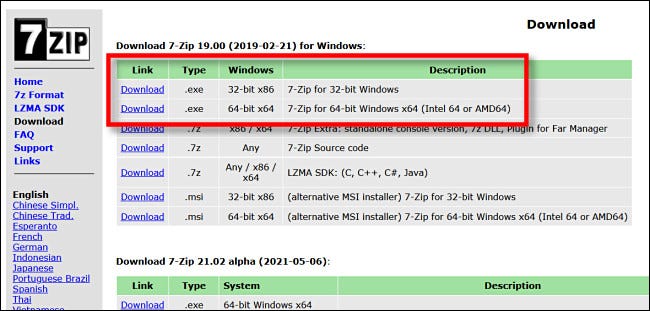
После загрузки запустите установочный EXE-файл 7-Zip в месте загрузки. В Windows 10 вы можете увидеть всплывающее окно с надписью «Windows защитила ваш компьютер». Если это так, нажмите «Подробнее», а затем «Выполнить в любом случае», чтобы обойти предупреждение. Затем выполните шаги установки 7-Zip, указанные на экране.
Далее откройте архив VMDK и извлеките файлы
После установки 7-Zip , найдите файл VMDK, из которого вы хотите извлечь файлы, с помощью Проводника. Найдя его, щелкните правой кнопкой мыши его значок и выберите «7-Zip», а затем в меню «Открыть архив».
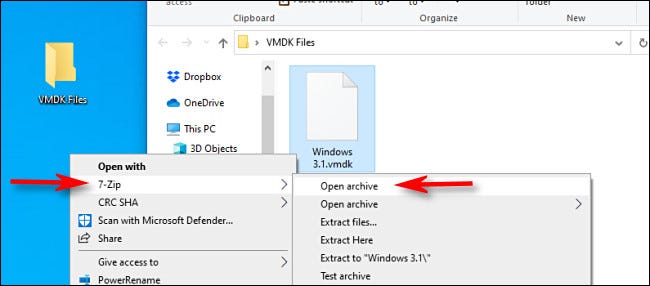
Откроется окно приложения 7-Zip. Если вас попросят выбрать раздел, выберите его и нажмите «ОК». После этого чуть ниже панели инструментов вы увидите список файлов, хранящихся внутри образа диска. Если вам нужно найти определенный файл или каталог, вы можете перемещаться по папкам так же, как в проводнике.
Как только вы найдете то, что хотите извлечь из файла VMDK, выберите элемент (или элементы) и нажмите кнопку «Извлечь» на панели инструментов.
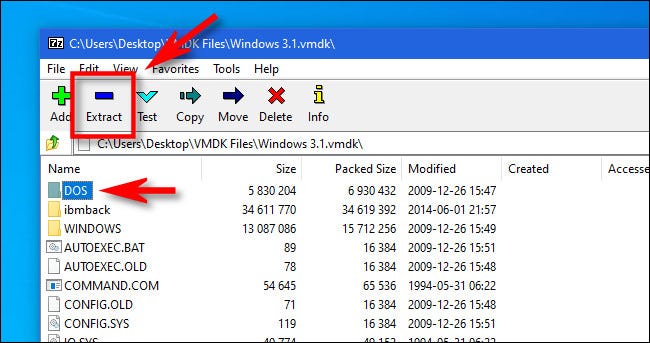
7-Zip откроет диалоговое окно «Копировать», в котором вы хотите сохранить извлеченные файлы. После того, как вы выбрали, нажмите «ОК», и 7-Zip извлечет файлы в это место. Очень просто!
Повторяйте этот процесс столько раз, сколько необходимо для восстановления файлов с VMDK, как старых, так и новых.
Еще один метод открытия файлов VMDK
Несмотря на то, что описанный выше полностью бесплатный вариант выглядит заманчиво, если у вас установлен VMWare Workstation Player или VMWare Workstation Pro, у вас есть еще один довольно простой способ извлечения файлов из VMDK.
Во-первых, найдите файл виртуального диска в Проводнике и щелкните его правой кнопкой мыши, а затем выберите «Подключить виртуальный диск» в меню. В появившемся окне назначьте виртуальному диску букву диска на ПК с Windows, а затем вы сможете открыть его в проводнике и скопировать файлы, как обычно, если бы это был физический диск.








